Alors que streaming sur Twitch consiste à mettre votre visage et vos compétences à la vue du public, il y a des moments où vous voudrez peut-être jouer des choses près de la poitrine. Par exemple, votre streamer préféré a peut-être laissé accidentellement quelque chose contenant des informations personnelles à la vue de la caméra.
La dernière chose que vous voulez faire est d'attirer l'attention sur elle en la brouillant dans une discussion occupée. Que faire? Chuchotez-les. Il existe de nombreuses façons de chuchoter un utilisateur sur Twitch, mais la bonne nouvelle est que toutes sont faciles.

Comment chuchoter un utilisateur Twitch dans le navigateur
Chuchoter à quelqu'un depuis le navigateur est un peu différent de chuchoter à quelqu'un sur mobile. Voici comment vous pouvez contacter - discrètement, bien sûr.
Tapez / w @Username
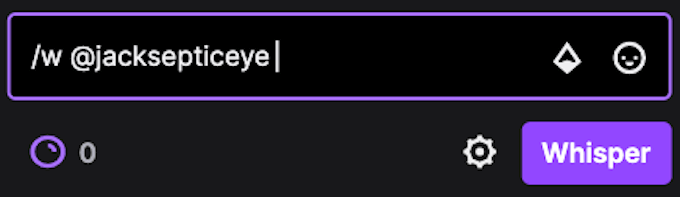
Le moyen le plus simple de chuchoter un utilisateur sur Twitch consiste simplement à taper / w @username. Cette méthode ouvre une fenêtre de discussion privée entre vous et l'autre utilisateur. Gardez à l'esprit que vous devrez épeler correctement leur nom d'utilisateur ou vous recevrez un message d'erreur.
Si vous avez déjà chuchoté quelqu'un sur Twitch, la saisie du symbole @ complétera automatiquement les noms des personnes à qui vous avez parlé. Vous pouvez simplement cliquer sur leur nom pour les murmurer, ou vous pouvez choisir de taper manuellement le reste du nom vous-même.
Utilisez leur nom d'utilisateur
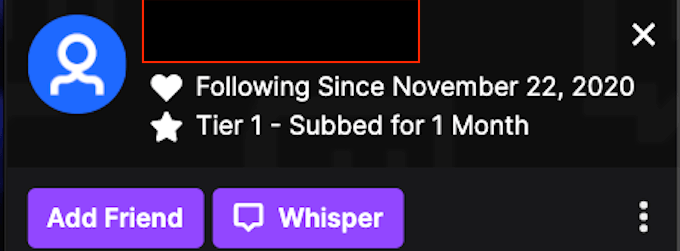
Une méthode simple pour chuchoter un utilisateur dans le même chat est de cliquer sur son nom d'utilisateur. Cela ouvre un panneau d'informations qui vous donne la possibilité d'ajouter l'utilisateur en tant qu'ami, de lui chuchoter ou même de lui offrir un abonnement. Si vous souhaitez chuchoter l'utilisateur, sélectionnez simplement Chuchoter.
Comme pour taper / w, cette méthode ouvre une fenêtre de discussion privée entre vous et l'autre utilisateur.
Utilisez le bouton Whisper
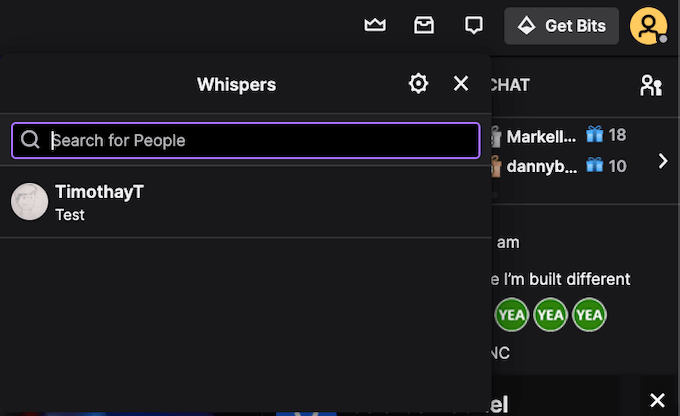
Vous pouvez également sélectionner le bouton Whisper dans votre menu. Dans le coin supérieur droit de votre écran, juste à gauche du bouton "Get Bits", se trouve une icône qui ressemble à une fenêtre de discussion. Mettez-le en surbrillance avec votre curseur et il affichera Whispers. Appuyez sur ce bouton.
Cela fait apparaître une liste de personnes que vous avez chuchotées dans le passé. Si vous voulez chuchoter quelqu'un de nouveau, saisissez simplement son nom d'utilisateur. Si vous ne vous souvenez pas du nom complet, c'est très bien. Saisissez simplement ce dont vous vous souvenez et vous pourrez faire défiler une liste d'utilisateurs avec un nom correspondant.
Comment chuchoter un utilisateur Twitch sur mobile
Si vous rattrapez jeux diffusés en direct sur Twitch pendant une pause déjeuner, vous voudrez peut-être envoyer un message rapide depuis votre téléphone. Voici comment chuchoter un utilisateur Twitch depuis votre appareil mobile.
Tapez / w @Username
La messagerie à quelqu'un depuis votre appareil mobile fonctionne de la même manière que la messagerie à quelqu'un sur le navigateur. Saisissez simplement / w @Username. Une fois que vous avez entré la première lettre du nom d'utilisateur, une liste de correspondances potentielles apparaîtra. Gardez à l'esprit que cette méthode ne fonctionne que lorsque quelqu'un est dans le même canal que vous.
Appuyez sur l'icône Social
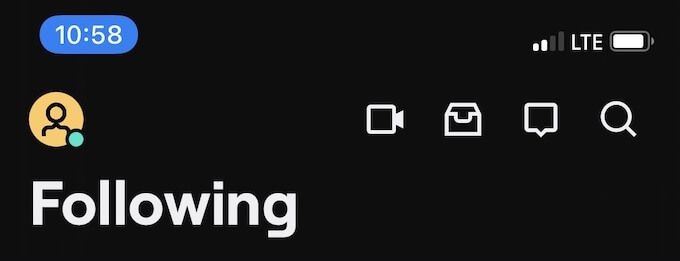
Dans le coin supérieur droit de l'écran, à côté du bouton de recherche, se trouve une icône qui ressemble à une bulle de message. Il s'agit de l'icône Social. Appuyez sur cette icône pour ouvrir une liste de toutes les conversations chuchotées que vous avez reçues ou envoyées dans le passé.
Pour murmurer quelqu'un de cette façon, appuyez sur Lancer un murmuredans le coin supérieur droit. Vous pouvez sélectionner un utilisateur dans la liste ou rechercher un nom d'utilisateur spécifique. Appuyez sur le nom d'utilisateur pour ouvrir une fenêtre dans laquelle vous pouvez envoyer un message ou afficher les messages précédents.
Comment bloquer les utilisateurs de Twitch
Comme partout ailleurs sur Internet, Twitch a sa juste part d'utilisateurs auxquels vous ne souhaitez pas parler. Il s’agit peut-être de quelqu'un qui essaie de vous diffuser en continu, ou peut-être est-il salé que vous battez-les dans Fall Guys Quelle que soit la raison, si quelqu'un vous harcèle par chat, voici comment vous pouvez le bloquer.
Comment bloquer la fenêtre Whisper du navigateur
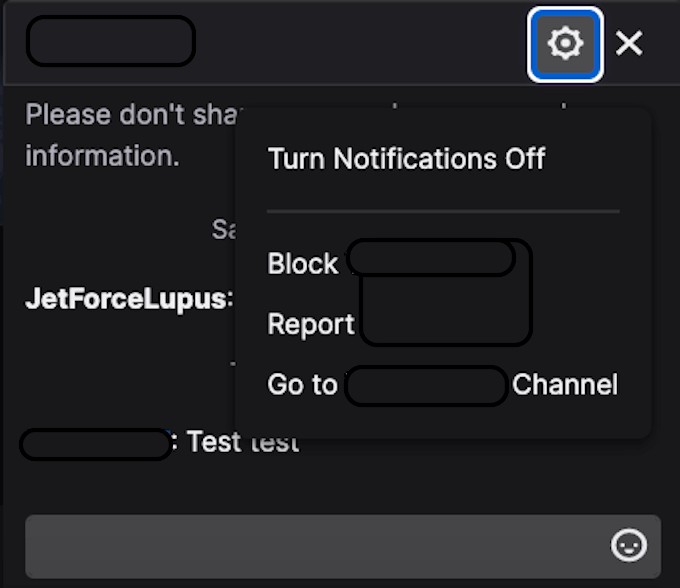
Lorsque vous chuchotez à quelqu'un depuis votre navigateur, une fenêtre plus petite apparaît à côté de la fenêtre de discussion principale . En haut de cette fenêtre se trouve une icône qui ressemble à un rouage. Cliquez sur cette icône, puis sélectionnez Bloquer @Usernamepour empêcher cette personne de vous envoyer d'autres chuchotements.
Comment bloquer quelqu'un depuis la fenêtre de chat
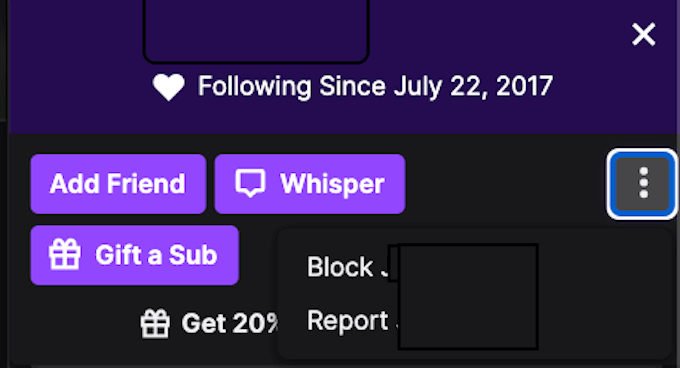
Bloquez un utilisateur Twitch si quelqu'un vous harcèle dans un chat Twitch et que vous ne le faites pas envie de leur chuchoter plus.
Sélectionnez son nom d'utilisateur. Lorsque le volet d'options apparaît, sélectionnez les trois points sur le côté droit. Un menu secondaire apparaît et vous donne la possibilité de bloquer les utilisateurs. S'ils sont particulièrement désagréables, vous pouvez également les signaler.
Vous pouvez également ouvrir Paramètres>Sécurité et confidentialitéet choisir de Bloquer les chuchotements d'étrangers.
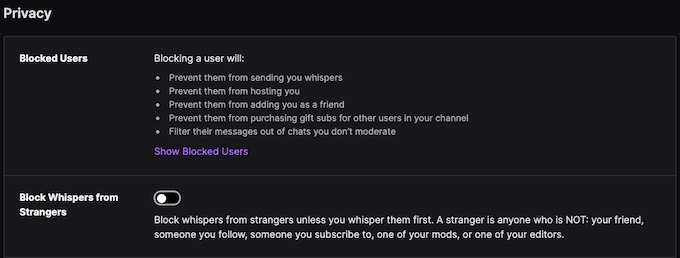
Comment bloquer quelqu'un sur l'application mobile Twitch
Si quelqu'un vous dérange via l'application mobile, vous pouvez prendre certaines mesures.
Bloquer depuis le nom d'utilisateur
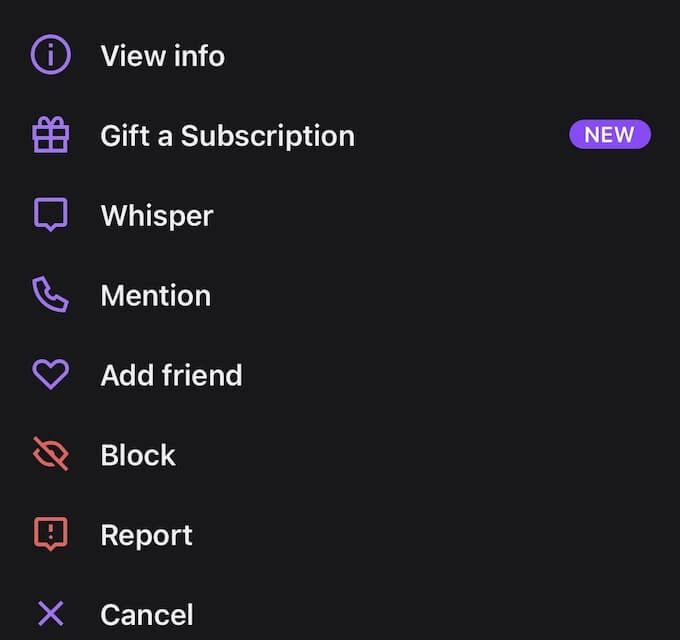
Si vous appuyez sur le nom d'utilisateur de quelqu'un dans l'application mobile Twitch, une deuxième fenêtre s'ouvrira. Au bas de l'écran se trouve l'option pour bloquer l'utilisateur, ainsi que pour signaler cet utilisateur.
Bloquer la fenêtre Whisper
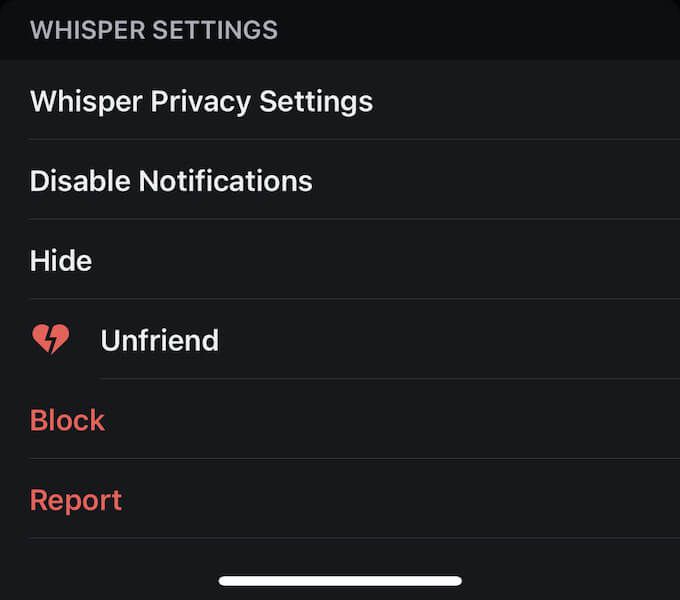
Si vous êtes actuellement en conversation avec quelqu'un ou si vous lui avez envoyé un message dans le passé, ouvrez la fenêtre de discussion et appuyez sur le rouage dans le coin supérieur droit. Au bas de l'écran se trouve l'option pour bloquer un utilisateur.
Vous pouvez également modifier vos paramètres de confidentialité via l'application mobile Twitch.
Appuyez sur votre icône dans le coin supérieur gauche et choisissez Paramètres du compte>Sécurité et confidentialité, puis activez le bouton pour Bloquer les chuchotements des étrangers.
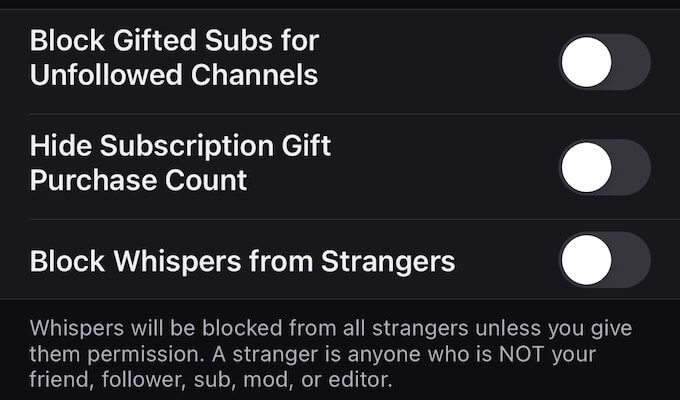
Suivez les Etiquettes Sociales
Twitch, c'est aussi la communauté. C’est pourquoi vous devez toujours respecter les règles d’une conversation polie, même si Whisper est un système de messagerie privé. Avec Émotes Twitch, c'est un excellent moyen de nouer des amitiés sur la plate-forme.